Cómo compartir Internet en iPhone y Android para poder conectar otros dispositivos

Cuando nos alejamos de casa corremos el riesgo de afrontar algunas situaciones que no son demasiado habituales en nuestro día a día. algunos ejemplos pueden ser ausencia de una red Wi-Fi para conectarse a Internet una computadora o falla de datos móviles en el dispositivo de un conocido.
En esos casos, la solución es utilizar un teléfono móvil como punto de acceso para comparte tu conexión a internet con otros dispositivos o equipos. Es lo que se conoce como Atando, luego te explicamos cómo hacerlo tanto en iOS como en Android.
Usar iOS como un punto Wi-Fi
Si tenemos un iPhone con conexión de red podemos cubrir cualquier dispositivo con conectividad Wi-Fi. Desde una computadora hasta una televisión, pasando por una consola de videojuegos o cualquier dispositivo compatible. El único requisito es habilitar la sección correspondiente dentro de iOS. Y hacerlo es muy fácil.
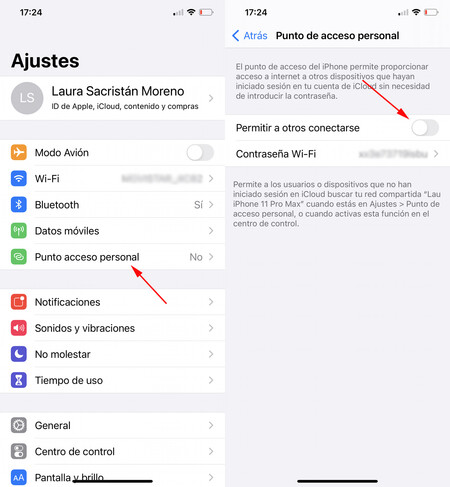
Para poder generar nuestra propia red wifi con un terminal iOS, basta con acceder a la “Configuración” y, una vez dentro, pincha en la opción ‘Punto de acceso personal’. Hay que tener en cuenta, por supuesto, que para compartir Internet, la conexión debe ser por datos móviles, si tenemos el iPhone conectado solo a una red Wi-Fi, la opción de ‘Punto de acceso personal’ no estará disponible.
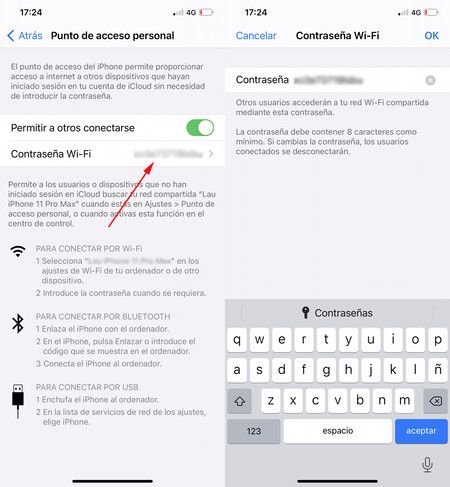
Una vez dentro, solo habilitar el interruptor ‘Permitir que otros se conecten’ para convertir nuestro teléfono en un punto de acceso Wi-Fi. Justo debajo está la ‘Contraseña Wi-Fi’, es decir, la clave que pedirá el otro dispositivo para conectarse a la red generada por nuestro iPhone.
Es posible modificar tanto esa contraseña como el nombre de nuestro dispositivo que nombrará el punto de acceso Wi-Fi. La contraseña se cambia en la misma pantalla, pulsando en ‘Contraseña Wi-Fi’, mientras que para modificar el nombre de nuestro iPhone hay que ir a Ajustes> General> Información> Nombre.
Usar Android como punto de Wi-Fi
Si usa un terminal con Android, el proceso para compartir la conexión a Internet aunque es ligeramente diferente tambien es facil. En este caso, para las capturas hemos utilizado un Motorola, por lo que la interfaz en el resto de fabricantes puede variar un poco.
Para habilitar el uso de nuestro móvil como punto wifi, debes ingresar a ‘Configuración’ (o ‘Configuración’) y hacer clic en la opción ‘Internet y redes’. Aparecerá una lista en la que tendrás que tocar ‘Zona Wi-Fi y conexión’ y, una vez dentro, pinchar en ‘Zona Wi-Fi’.
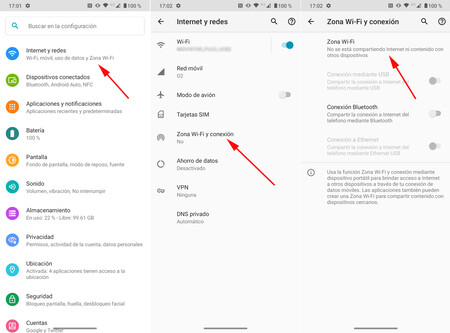
A continuación, aparecerá una nueva pantalla desde la que no solo podremos compartir Internet, sino también cambiar el nombre de la red wifi que generará nuestro móvil, la seguridad del mismo y la contraseña.
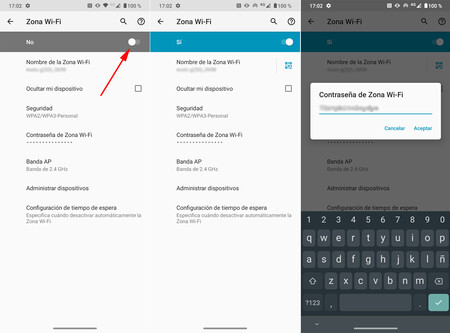
Obviamente, para generar la red WiFi, basta con activar el interruptor que encontrarás en la parte superior. A partir de ese momento, desde el dispositivo al que queramos proporcionar conexión a Internet, leer el código QR generado por nuestro móvil o seleccione el nombre de la nueva red e ingrese la contraseña definida.
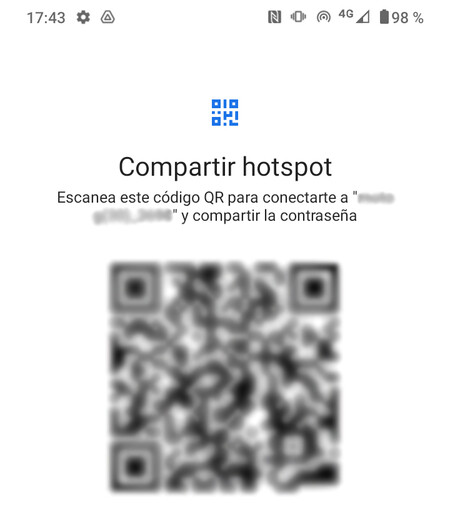
Es importante prestar atención los datos, dependiendo del uso que le vayamos a dar a nuestra conexión, pueden volar, por lo que es interesante tener medida al tratar con ellos. Además, es conveniente saber de antemano si nuestro operador permite la atando de nuestra tasa de datos para no asustarnos a fin de mes.
